كيفية حرق أقراص Blu-ray باستخدام ImgBurn مع خطوات تفصيلية
تتقدم ندرة حرق المعرفة بالأجهزة والبرامج أكثر فأكثر. ولهذا السبب قمنا بإعداد هذه المقالة للاحتفاظ ونقل المعرفة التي يكاد ينسىها أو يجهلها الكثيرون. برامج مثل ImgBurn تجعل القراءة والكتابة على القرص أمرًا ممكنًا دون متاعب. كما سيتم مراجعة تطبيق بديل لـ ImgBurn في هذه المقالة. لتعلم كيفية حرق أقراص Blu-ray في برنامج ImgBurn، اتبع الخطوات التالية.
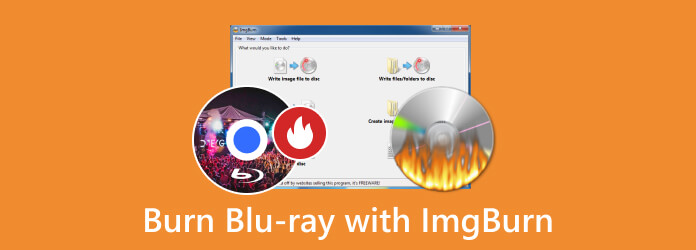
الجزء 1. 4 خطوات لحرق أقراص Blu-ray باستخدام ImgBurn
ImgBurn هو برنامج شائع يمكن تنزيله مجانًا على نظام التشغيل Windows. وهو معروف على نطاق واسع بقدرته على نسخ أقراص Blu-ray أو الأقراص. يحتوي على واجهة بسيطة يمكن لأي مستخدم استخدامها والتكيف معها. يدعم ImgBurn أيضًا مجموعة واسعة من الأقراص الضوئية، مما يجعله أداة مريحة ومفيدة يمكن للمستخدمين الحصول عليها في مخزونهم. تعرف على كيفية استخدام التطبيق باتباع الخطوات التالية.
الخطوة1لتحميل التطبيق قم بالدخول إلى الموقع الرسمي للتطبيق على المتصفح الخاص بك وقم بتحميل الملف من هناك. بعد التنزيل، قم بتثبيت التطبيق. قم بتشغيل التطبيق بعد تثبيته. ما عليك سوى النقر على اختصار التطبيق الموجود على سطح المكتب.
الخطوة2بعد فتح التطبيق، حدد العملية التي تريد القيام بها. في هذه الحالة سوف نقوم بالضغط على كتابة ملف الصورة على الأقراص. بعد تحديد العملية التي تريدها، سيتم فتح نافذة أخرى.

الخطوة3بعد تحديد العملية الخاصة بك، ستقوم الآن باستيراد الملف الخاص بك. ما عليك سوى تحديد ملف ISO الذي تريد نسخه على القرص. انتقل عبر مجلد المستندات الخاص بك وحدده.
الخطوة4أنت الآن جاهز لنسخ ملفك على القرص. ما عليك سوى النقر على الكتابة على القرص الزر الموضح في الصورة أدناه.
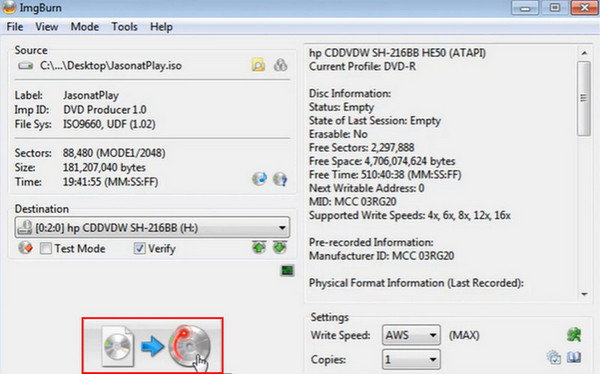
الجزء 2. نصائح حول حرق أقراص Blu-ray باستخدام ImgBurn
1. استخدم أقراص Blu-ray عالية الجودة
الاستثمار في الأقراص عالية الجودة أقل عرضة للأخطاء والتدهور. قم بشراء أقراص عالية الجودة من الشركات المصنعة الموثوقة وذات السمعة الطيبة.
2. تحقق من توافق الأقراص
تأكد من أن القرص الذي ستستخدمه متوافق مع محرك أقراص DVD المتوفر. إذا لم يكن الأمر كذلك، فقد تواجه بعض مشكلات التوافق.
3. قم بإجراء اختبار الحرق
قبل حرق كمية كبيرة من البيانات، فكر في حرق كمية صغيرة أولاً للتحقق ومعرفة ما إذا كان أحد الأقراص لديك معيبًا. إن القيام بذلك في كل مرة تقوم فيها بحرق كمية كبيرة من البيانات قد يوفر عليك الكثير من التوتر والصعوبات.
4. تجنب الأقراص متعددة الجلسات
بينما يدعم ImgBurn النسخ متعدد الجلسات، فإن نسخ الأقراص واحدًا تلو الآخر يمكن أن يقلل معدل الخطأ بمقدار كبير. ولكن إذا لم يكن لديك وقت للانتظار، فقم بإجراء عمليات حرق متعددة الجلسات بحذر.
5. حافظ على تحديث برنامج ImgBurn
تحقق بانتظام من التحديثات من الموقع الرسمي، حيث أنها قد توفر تحديثات قد تكون ضرورية لنسخ المستندات.
الجزء 3. تطبيق بديل لحرق أقراص Blu-ray
Tipard Blu-ray Creator هو تطبيق قابل للتنزيل ومتوفر على نظام التشغيل Windows. هذا التطبيق مليء بأدوات قوية للمستخدمين للوصول إلى ملفات DVD الخاصة بهم ونسخ الملفات على أقراصهم. تم إنشاؤها باستخدام واجهة مستخدم بسيطة وبديهية لتجربة مستخدم أفضل وأكثر سلاسة. يدعم مجموعة واسعة من أنواع الأقراص، مما يجعله أداة مفيدة وموثوقة يمكنك الحصول عليها في مجموعة البرامج الخاصة بك. إذا كان التطبيق مثبتًا لديك بالفعل، فإليك برنامجًا تعليميًا كاملاً حول كيفية استخدام التطبيق. اتبع التعليمات المقدمة بعناية.
الخطوة1تثبيت وتشغيل التطبيق
الخطوة الأولى التي عليك القيام بها هي تنزيل التطبيق. للقيام بذلك، انقر على الزر الموضح أدناه. بعد الانتهاء من التثبيت، انقر فوق الاختصار الموجود على سطح المكتب.
الخطوة2استيراد ملف
بعد تشغيل التطبيق، يمكنك البدء في إضافة الملف الذي تريد نسخه إلى القرص الخاص بك. انقر على إضافة ملفات الزر الموجود في الجزء العلوي الأيسر من نافذة التطبيق الخاص بك. من خلال القيام بذلك، سيتم فتح نافذة أخرى، حيث يمكنك البحث عن الملف الذي تريد استيراده.
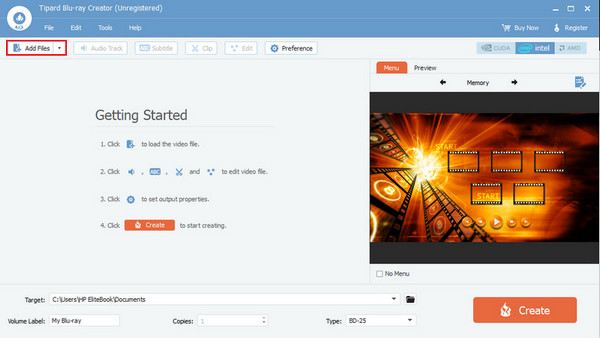
الخطوة3تحرير الملف
بعد إضافة الملف الخاص بك، يمكنك النقر فوق مقطع صوتي, عنوان فرعي, قصاصة, تعديلو تفضيل أزرار. قم بتحرير ملفاتك واجعلها أكثر جاذبية عند المشاهدة.
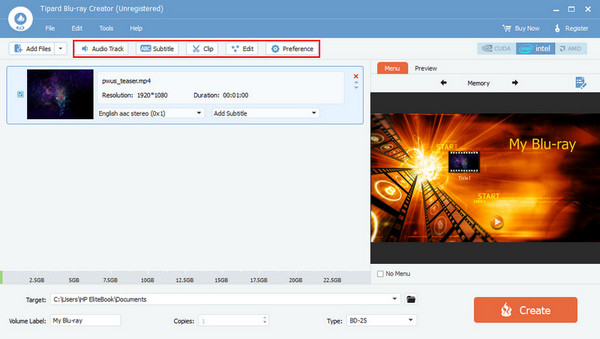
الخطوة4حرق الملف على القرص
بعد التحرير، ستقوم الآن بحرق الملف على القرص الخاص بك. فقط اضغط على إنشاء زر. سيتم حفظ ملفك تلقائيًا على القرص الخاص بك.
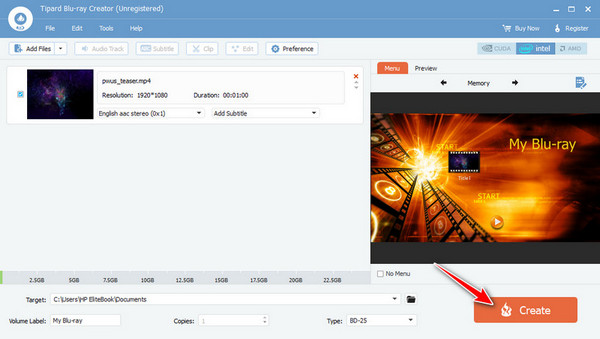
قراءة موسعة:
طرق حول كيفية نسخ ISO إلى Blu-ray باستخدام Windows و Mac
مراجعة BurnAware: وظائف BurnAware لنسخ الأقراص
الجزء 4. الأسئلة الشائعة حول حرق أقراص Blu-ray باستخدام ImgBurn
ما هي مدة استمرار حرق Blu-ray؟
يعتمد طول عمر الأقراص على العديد من العوامل، مثل جودة الأقراص وظروف التخزين وعملية النسخ. إذا تمت صيانتها بشكل صحيح، فمن المفترض أن تدوم أقراصك لفترة طويلة.
لماذا لا أستطيع تشغيل أقراص Blu-ray المحروقة من ImgBurn؟
لنفترض أنك غير قادر على تشغيل قرص Blu-ray المحروق من ImgBurn. السبب الأكثر احتمالاً هو عدم تنظيف القرص الخاص بك قبل إدخاله في برنامج تشغيل DVD أو ImgBurner قديم. إذا كنت لا تزال بحاجة إلى مساعدة في تشغيلها، ففكر في إعادة عملية الحرق.
هل يمكن لبرنامج ImgBurn تحويل ملفات الوسائط إلى أقراص Blu-ray؟
لا، لقد تم تصميم ImgBurn بشكل أساسي للنسخ، وليس لتحويلات الوسائط المجمعة. إذا كنت تريد تحويل الدفعة، يمكنك اختيار تطبيقات أخرى تتمتع بهذه الإمكانيات.
هل يستطيع برنامج ImgBurn التحقق من القرص المحروق؟
نعم، يحتوي ImgBurn بالفعل على ميزة التحقق المضمنة. يمكنك التحقق مما إذا كانت بياناتك مكتوبة بشكل صحيح بعد الحرق.
ماذا علي أن أفعل إذا أظهر برنامج ImgBurn أخطاء أثناء الحرق؟
تحقق من رسالة الخطأ من سجل ImgBurn للحصول على التفاصيل. تتمثل المشكلات الشائعة في خلل في الشعلات أو الإعدادات غير الصحيحة أو الوسائط غير المتوافقة.
وفي الختام
كان نسخ ملف على قرص عملية مريحة في ذلك الوقت لأنه مكنك من الحصول على نسخ من ملفاتك على أقراص باستخدام ImgBurn. نصيحتنا للأشخاص الجدد في مجال حرق الأقراص هي استخدام برنامج Tipard Blu-ray Creator لعملية نسخ أسهل، ولكن إذا كنت تريد تجربتها بالطريقة القديمة، فاستخدم ImgBurn لحرق أقراص Blu-ray.







